
发布时间:2022-12-13 10: 34: 02
品牌型号:联想ThinkPad E14
系统:Windows 10家庭版
软件版本:MathType 7
理工科专业的论文需要许多的公式,那么数学公式编辑软件自然少不了。MathType是一款功能强大的数学公式编辑软件,它不仅能以客户端的形式独立使用,同时还能以插件的方式嵌入办公软件中。MathType如何嵌入word菜单栏?嵌入word工具栏的操作非常简单,默认安装路径即可。MathType嵌入word中怎么汉化?在安装时,无论我们选择什么语言嵌入的插件都是汉化的。下面来看详细介绍吧!
一、MathType如何嵌入word菜单栏
MathType是一款功能强大的数学公式编辑软件,它可以弥补word自有公式少的问题。当我们将MathType嵌入word菜单栏后,编辑公式便非常简单。
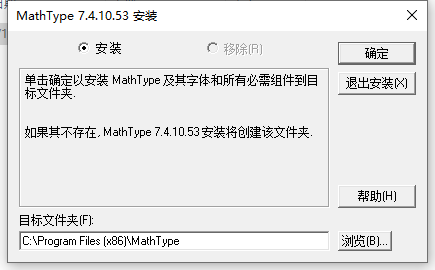
想要将MathType嵌入word非常简单,安装MathType时在安装向导界面不修改【目标文件夹】的默认路径,成功安装软件后便能将MathType嵌入word工具栏中。

二、MathType嵌入word中怎么汉化
在安装MathType时,无论在选择语言弹窗选择【中文(简体)】还是【英文】,嵌入word的MathType都以中文状态显示。如果嵌入word的MathType是英文,我们可以通过word选项进行修改。
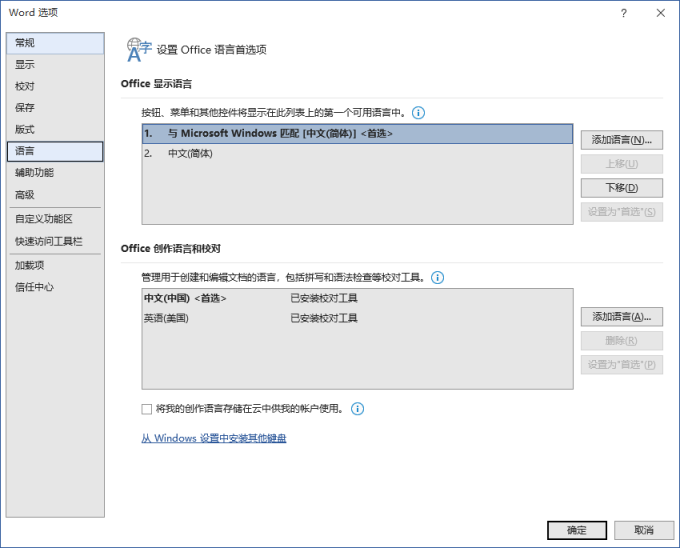
通过word【文件——选项】路径可以启动设置窗口,在弹窗左侧选择【语言】,在右侧【Office显示语言】位置选择中文(简体)即可。如此选择后,无论安装MathType时选择什么语言,在word工具栏内都以汉语显示。
上面我们介绍了如何将MathType嵌入Office word工具栏,但还有许多人使用wps word,对于wpd word我们怎样将MathType嵌入工具栏呢?
如何将MathType嵌入wpd word工具栏?
对于wps word我们只能通过手动方式来添加。
1.启动加载项
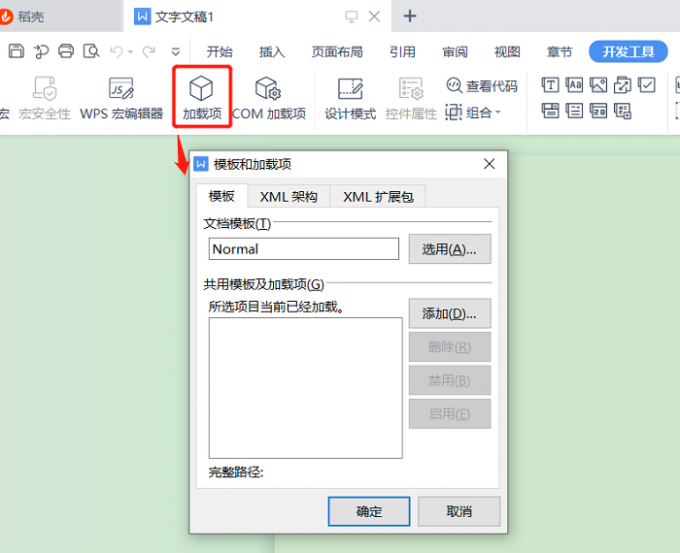
启动wps word,单击顶部菜单栏【开发工具】,单击【加载项】便可启动加载项弹窗。单击弹窗中【添加】, 在【Office Supprot】文件中找到MathType加载项添加即可。
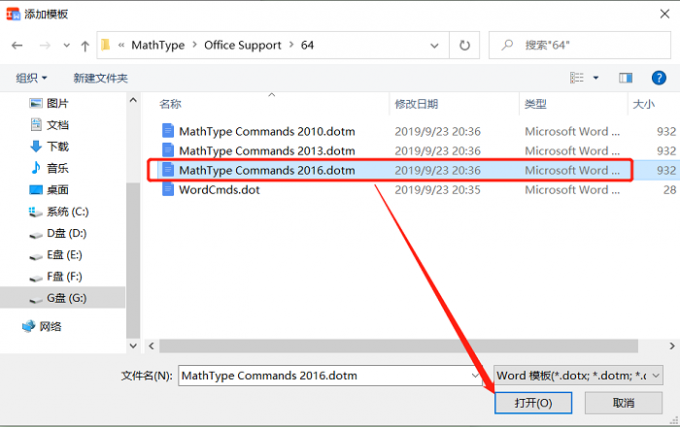
2.勾选加载项
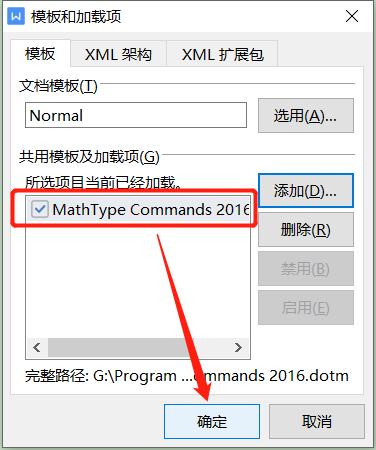
成功将MathType加载项添加至窗口中,选中加载项,单击确定,便可将MathType添加至wps word内(如图7)。
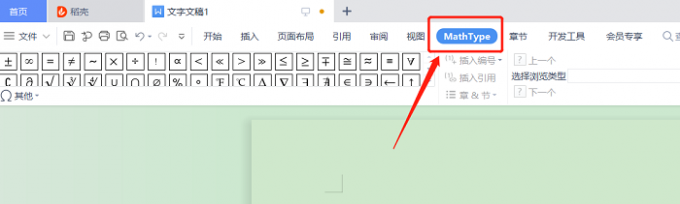
三、总结
以上便是,MathType如何嵌入word菜单栏,MathType嵌入word中怎么汉化的内容。要将MathType嵌入word菜单栏非常简单,在安装MathType时使用默认安装路径便可成功将MathType嵌入word菜单栏。MathType嵌入word中本就是汉化的,无论我们在安装MathType时在安装向导界面选择什么语言,在word工具栏内都是汉化版本。更多MathType使用技巧,尽在MathType中文网站!
展开阅读全文
︾